在当今社会,WiFi已成为我们日常生活中不可或缺的部分,几乎每个人都依赖它进行工作、学习和娱乐。然而,随着网络的普及,很多用户常常忘记已连接WiFi的密码。本文将详细介绍如何在不同设备和操作系统上轻松查看已连接WiFi密码,帮助用户恢复便利的网络生活。
一、Windows系统的WiFi密码查看 在Windows系统中,查看已连接WiFi密码的方式主要有两种:通过网络和共享中心以及使用命令提示符。
使用网络和共享中心:
首先,打开“控制面板”,在搜索框中输入并点击进入。
找到“网络和Internet”,接着点击“网络和共享中心”。
在此界面中,您能看到当前连接的网络,点击网络名称。
弹出窗口中选择“无线属性”,切换到“安全”选项卡,勾选“显示字符”,便可以看到WiFi密码。
使用命令提示符:
首先,以管理员身份打开“命令提示符”。
输入命令:netsh wlan show profiles,可列出所有已连接的WiFi网络。
找到需要查看密码的网络名,并输入:netsh wlan show profile name="网络名称" key=clear,在输出的信息中找到“关键内容”,即可获取WiFi密码。
二、macOS系统的WiFi密码查看 在macOS中,用户也可以通过钥匙串访问或者终端来查看WiFi密码。
使用钥匙串访问:
打开“实用工具”中的“钥匙串访问”。
在搜索框中输入目标WiFi网络名,找到相应项。
双击该网络,并勾选“显示密码”,输入管理员密码后,您将能够查看WiFi密码。
使用终端:
在“实用工具”打开“终端”。
输入命令:security find-generic-password -ga "网络名称" | grep "password:",替换“网络名称”后,系统将显示该网络的密码。
三、Android设备的WiFi密码查看 在大多数Android设备上,用户可以通过系统设置或第三方应用查看WiFi密码。
使用系统设置:
打开“设置”应用,进入“网络和互联网”。
点击“Wi-Fi”,找到已连接的网络。您可能会看到“共享”或“二维码”选项,点击后生成二维码或者直接显示密码。
使用第三方应用:
如果系统设置不支持查看,您可以下载如“WiFi Password Show”的第三方应用。这类应用可以帮助查看已连接网络的密码,但需要确保来源可靠,避免潜在的安全风险。
四、iOS设备的WiFi密码查看 在iOS设备上,查看WiFi密码的途径有限,但依然有一些方法可以尝试。
使用iCloud钥匙串:
确保在“设置”中开启了iCloud钥匙串。通过Mac上的钥匙串访问,可以查看存储的WiFi密码。
使用路由器管理界面:
连接到WiFi后,在浏览器中输入路由器的IP地址(通常是192.168.1.1或192.168.0.1)。
登录后,查找“无线设置”或“Wi-Fi设置”,在这里您可以找到和修改WiFi密码。
五、总结 通过上述方法,您可以在不同的操作系统和设备上轻松查看已连接的WiFi密码。无论是Windows、macOS、Android还是iOS,用户都有多种方式来获取所需的网络信息。掌握这些技巧不仅能及时解决忘记密码的问题,也便于在与他人分享网络时提供便利。维护网络安全同样重要,请确保只在可信的设备和环境中查看和分享WiFi密码。希望本指南能帮助您顺利恢复与网络的连接,享受无缝的上网体验!返回搜狐,查看更多